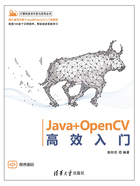
1.2.2 Eclipse简介及安装
1.Eclipse简介
Eclipse是一个开源的、基于Java的可扩展开发平台。Eclipse最初是由IBM投入巨资开发的一个软件产品。2001年,它被捐献给开源社区。
Eclipse最初主要用作Java语言开发,通过安装不同的插件它也可以支持其他编程语言,如C++、Python、COBOL、PHP等。Eclipse的插件扩展机制是它最突出的特点,它的设计思想是“一切皆插件”。
Eclipse是一个开源项目,任何人都可以免费使用。
2.Eclipse的下载
Eclipse的官方网址为https://www.eclipse.org/。本书选用的是较早的Ganymede版本,下面的操作都以此版本作为范例。
Ganymede版的下载网址为https://www.eclipse.org/downloads/packages/release/ganymede。进入该网页后有若干个选项,本书选用其中的Eclipse Classic 3.4。根据操作系统的不同又有3个选项,如图1-6所示,本书选用的是Windows 32-bit版本。单击Windows 32-bit处的链接即可下载名为eclipse-SDK-3.4-win32.zip的压缩文件。
Eclipse Classic是不含任何插件的纯净版本,简单易用,非常适合初学者使用。
3.Eclipse的安装
Eclipse的安装非常简单。它属于绿色软件,不需要运行安装程序,也不需要修改注册表。
下载后的文件是一个压缩包,解压缩后只有一个名为eclipse的文件夹,把这个文件夹移动到安装路径即可。本书示例的安装路径为D:\Program\Tools\eclipse,安装完成后的目录结构如图1-7所示。

图1-6 Eclipse Ganymede版下载页

图1-7 Eclipse的目录结构
接下来,双击eclipse目录下的eclipse.exe文件试运行一下。首次启动会有一个设置工作空间(Workspace)的对话框,如图1-8所示,一般情况下采用其默认路径即可。单击OK按钮就会出现Eclipse的启动页面,这表示Eclipse已经安装成功。
Eclipse启动后的界面及其主要功能区如图1-9所示,相关内容将在1.3.1节中详细介绍。
4.Eclipse中JRE的配置
在安装Eclipse后,还需要确认一下JRE的安装情况。事实上,Eclipse中可以安装多个不同版本的JRE。
在菜单栏中选择Window→Preferences(首选项),会弹出一个对话框,在对话框中选择Java→Installed JREs选项后,会出现如图1-10所示的页面。正常情况下,前面安装的JDK所包含的JRE应该自动出现在其中。

图1-8 设置工作空间

图1-9 Eclipse的界面及主要功能区
勾选该选项(箭头处)后单击OK按钮,JRE的配置即告完成。